下载和安装Scratch非常简单,Scratch 3.0有许多新的改变,比如用于高级编程的新块,更用户友好的界面,扩展功能以及颜色和声音的自定义。让我们在本文中对Scratch 3.0进行更详细的讨论。
### 最新Scratch更新
- 2019年1月2日,麻省理工学院(MIT)的Scratch团队推出了Scratch 3.0。
- Scratch 3.0带来了许多令人兴奋的新功能,与其前身Scratch 2.0相比。
- 这个版本的Scratch拥有许多新的角色、背景、声音和颜色供用户使用。
- 它还引入了新的编程模块,使用户能够学习高级编码。
- 此外,Scratch 3.0还具有扩展功能,也就是额外的编程模块集合。例如,有一些扩展可以让您编程物理设备,比如Micro:bit。
很令人兴奋,对吧?那么,现在让我们来学习如何在您的设备上下载全新的Scratch 3.0。
### 如何下载Scratch?
以下是下载Scratch 3.0的详细步骤:
#### 第一步:访问<u>[Scratch官网下载地址](https://scratch.mit.edu/download)</u>
下载Scratch应用的第一步是点击这里。一旦您点击这里给出的链接,您将被引导到Scratch的官方页面,可以从该页面下载Scratch 3.0。
#### 第二步:选择您的操作系统
如下图所示,您可以从四个给定选项中选择您的操作系统:Windows,macOS,ChromeOS和Android。
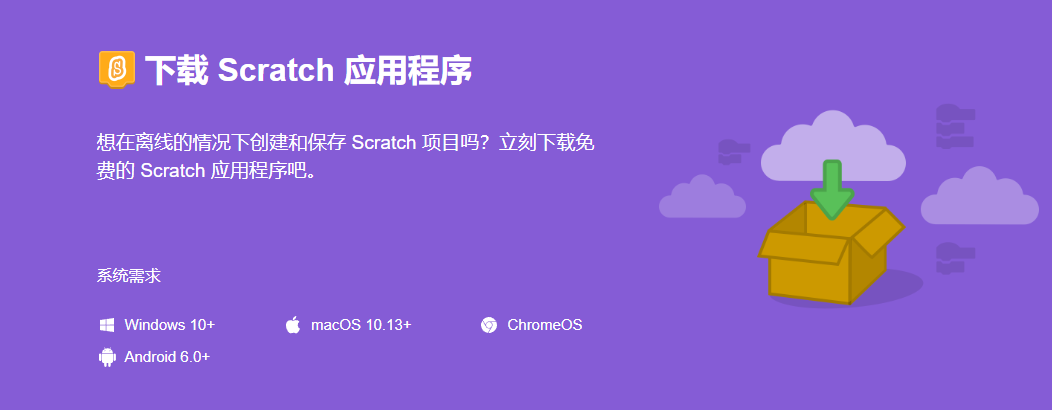
#### 第三步:安装适用于您的操作系统的Scratch应用程序
点击您选择的操作系统。在这里我们选择的是Windows。如下图所是,点击Windows后,会给出两个选项:可以从Microsoft Store获取该应用程序,或直接下载到您的系统,下载以后,运行exe文件即可。
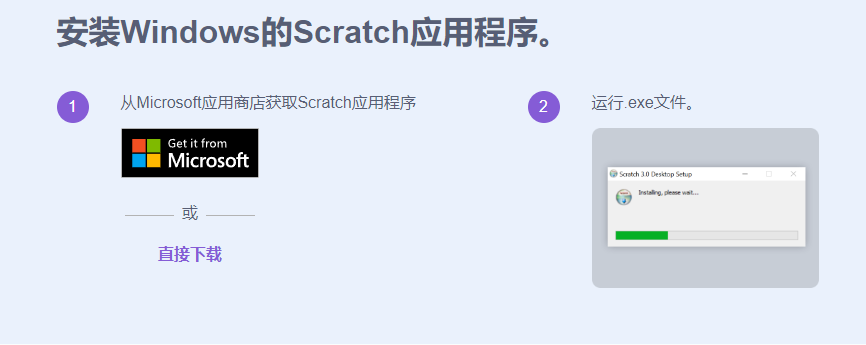
若我们选择MacOS,则如下图所示:
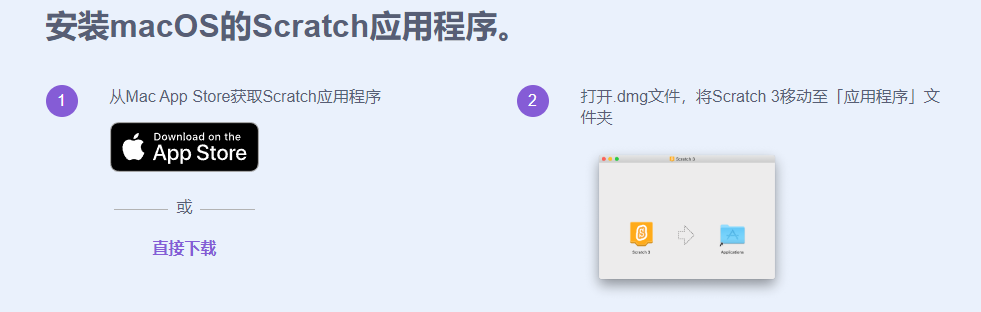
不过,在国内有可能无法打开Scratch下载网址,我们提供了Windows 和 Mac系统的备用下载地址,如下所示:
<u>[Windows版本](https://www.51scratch.com/wp-content/themes/zibll/img/resourse/Scratch%203.25.0%20Setup.exe)</u>
<u>[MacOS版](https://www.51scratch.com/wp-content/themes/zibll/img/resourse/Scratch%203.25.0.dmg)</u>
### 下面是有关Scratch下载的一些常见问题:
**问题1:我可以在Windows 7上下载Scratch 3.0吗?**
**回答1**:建议使用Windows 10或更高版本进行Scratch下载。您可能需要进行一些微调才能运行它。您可以为您的Windows 7下载旧版本的Scratch 1.4。
**问题2:我可以在我的IOS手机上下载Scratch应用吗?**
**回答2**:不可以。Scratch目前不支持IOS,您可以在IOS上搜索小石头编程,小石头编程是一个编程启蒙平台,通过闯关、小游戏和画画来帮助青少儿理解编程的一些基本概念。
**问题3:我可以免费下载Scratch吗?**
**回答3**:是的。Scratch是免费应用程序。
**问题4:如果我不下载Scratch 3.0,是否可以访问Scratch在线编辑器?**
**回答4**:是的,您可以轻松访问Scratch在线编辑器,无需下载Scratch到计算机上。
**问题5:Windows 11的Scratch下载步骤是什么?**
**回答5**:Scratch下载Windows 11和10的步骤与前面部分所述相同。
由于Scratch主要用于帮助7-16岁的孩子学习编码和游戏开发,其用户界面设计得简单且适合儿童使用。即使是下载,对于一些编码平台来说通常是一个令人困惑的过程,Scratch的下载和安装非常简单和直观。所以,还等什么呢?立即下载Scratch,并开始创建项目吧!